Utilité et fonctionnalités du plugin
Le plugin accès restreint vous permet de protéger et de restreindre l’accès à certaines rubriques uniquement aux visiteurs authentifiés et autorisés.
Si un visiteur n’est pas identifié ou s’il n’est pas autorisé, alors l’intégralité de la rubrique (ce qui inclut les sous-rubriques, les articles, les liens ...) ne sera pas visible par ce visiteur.
Si le visiteur est identifié, alors ce visiteur pourra accéder aux rubriques pour lesquelles il a reçu une autorisation d’accès.
Ainsi, ce plugin vous permet de masquer du contenu aux visiteurs non identifiés, et de créer des droits d’accès aux visiteurs identifiés.
Le plugin vous permet également de filtrer l’espace privé.
En résumé, le plugin Accès restreint permet de définir et de gérer des zones de l’espace public et de l’espace privé en accès restreint.
Chaque zone contient des rubriques, et les auteurs peuvent être associés à des zones pour avoir le droit d’y accéder.
Toutes les boucles natives de SPIP sont modifiées pour en filtrer les résultats en fonction des droits du visiteur.
I. Installation du plugin accès restreint
Le plugin s’installe comme tous les autres, en ajoutant le dossier dans plugins/ et en l’activant dans l’espace privé.
Attention : en activant ou en désactivant ce plugin, il faut penser à vider le cache de SPIP pour que les droits d’accès soient modifiés.
En particulier, en cas de désactivation, si le cache n’est pas vidé, des erreurs vont apparaître sur le site public. Ce n’est pas un bug, mais une sécurité, pour éviter une divulgation de contenu en cas de désactivation involontaire du plugin.
Le plugin pourrait gérer automatiquement le changement de cache lors de son activation/désactivation, mais dans ce cas, en cas de désactivation involontaire, le contenu protégé serait immédiatement visible, ce qui peut être considéré comme une faille de sécurité.
II. Définir les zones en accès restreint
Les étapes précédentes ont pour effet de faire apparaître un nouvel onglet dans Configuration / Accès restreint, avec une petite icone de cadenas : ecrire/ ?exec=acces_restreint
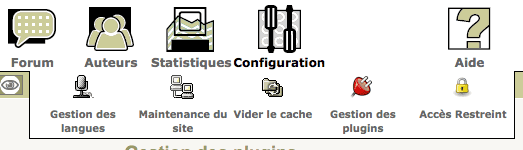
C’est cette page qui va vous permettre de gérer les zones d’accès restreint de votre site, créer de nouvelles zones ou modifier les zones existantes. Pour créer votre première zone, cliquez sur le raccourci Créer une nouvelle zone.
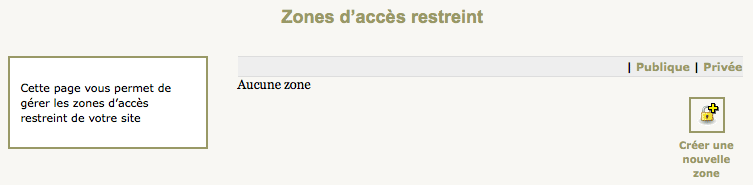
L’administrateur qui crée la zone peut s’octroyer immédiatement les droits d’accès. Seul un administrateur général du site peut créer, modifier ou supprimer une zone.
Renseignez le titre, le descriptif, la portée (publique et/ou privée) de la zone.
Par défaut, l’option « m’ajouter les droits d’accès à cette zone » est cochée car cela correspond à l’usage le plus fréquent.
Il faut ensuite définir les rubriques qui en font partie. Si on coche la racine du site, il n’y a plus aucun affichage sur l’espace public pour ceux qui ne sont pas identifiés. C’est pratique, par exemple, pour mettre un site en ligne pour les administrateurs et les auteurs sans qu’il soit visible pour le simple visiteur.
Les rubriques qui sont cochées sont explicitement restreintes. Si elles sont déplacées dans le site, elle le resteront. Les rubriques qui ne sont pas cochées mais dépendent d’une rubrique restreinte sont elles aussi restreintes, par héritage. Mais si elles sont déplacées dans l’arborescence dans une zone non restreinte elles seront visibles.
Il faut imaginer la restriction d’accès des rubriques comme une restriction d’accès dans un immeuble : lorsqu’il faut une autorisation pour franchir une porte, tout ce qui est derrière se retrouve en accès restreint.
Cliquez sur « Enregistrer » pour créer la zone. Vous revenez alors à la liste des zones, ou apparaît votre nouvelle zone :

Pour chaque zone, un résumé apparaît indiquant le titre et le descriptif de la zone, le nombre de rubriques restreintes, le nombre d’auteurs autorisés, et si la zone et publique et/ou privée.
Le pictogramme en haut à droite de la zone vous indique si vous avez personnellement accès à la zone. Dans le cas où vous n’avez pas accès, il indique un sens interdit sur fond rouge, et sinon une coche sur fond vert, comme ici.
III. Ajouter des auteurs à une zone
Depuis la zone
Vous pouvez maintenant ajouter d’autres auteurs à la zone qui auront le droit de voir son contenu.
Pour cela, cliquez sur modifier
Vous retrouvez le formulaire d’édition de la zone avec :
- les rubriques concernées reperées visuellement par un fond coloré
- la liste des auteurs autorisés dans la colonne de gauche
Vous pouvez cliquer sur « Ajouter des auteurs » pour visualiser la liste des auteurs du site, triés par nom et paginés :
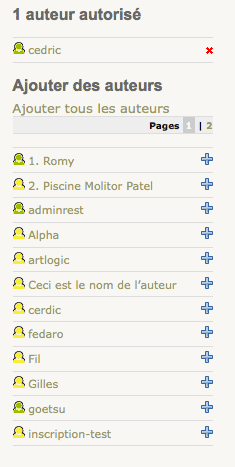
Le picto « + » situé à droite de chaque auteur vous permet de l’ajouter à la liste des auteurs autorisés. La croix rouge située à droite de chaque auteur autorisé vous permet de le retirer de cette liste.
Vous pouvez ainsi administrer la liste des auteurs autorisés en la complétant comme par exemple ici :
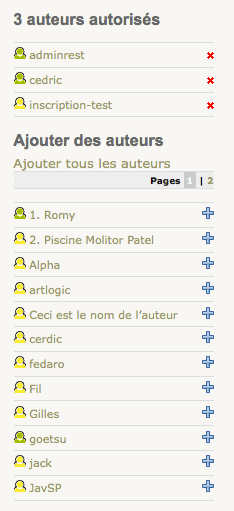
Les mises à jour de la liste des auteurs autorisés sont appliquées immédiatement, sans qu’il soit nécessaire d’enregistrer la zone.
Lorsque vous avez fini, revenez à la liste des zones (par le bouton retour donc, ou le bouton enregistrer si vous avez fait d’autres modifications). Vous pouvez voir que le nombre d’auteurs a été mis à jour.
Depuis une fiche auteur
Vous pouvez aussi gérer les droits d’un auteur depuis sa page personelle dans l’interface privée :
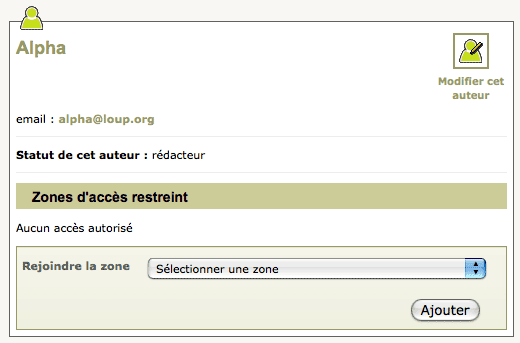
Vous pouvez sélectionner une zone et cliquer sur « Ajouter » :

La liste des zones autorisées est alors mise à jour :
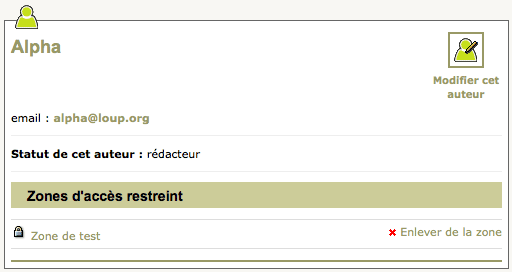
Le lien « Enlever de la zone » vous permet de retirer les droits d’accès à une zone pour cet auteur.
IV. Fonctionnement et boucles du plugin
Tout le fonctionnement des squelettes et des boucles est inchangé par rapport à la version précedente du plugin. On se reportera donc à la partie concernée de sa documentation.
V. Protéger les documents de SPIP
La protection des documents de SPIP associé aux articles protégés est une fonctionnalité souvent demandée.
Le plugin accès restreint permet cela, si votre hébergement remplit deux conditions :
- qu’il accepte les fichiers .htaccess permettant de donner des directives au serveur
- qu’il soit suffisamment bien dimensionné, car les accès aux images et documents du site vont tous générer un accès à la base de données (pour savoir si les documents concernés peuvent être vus), ce qui ralentit fortement le site.
Si vous êtes dans ces conditions, ou que vous voulez tout de même essayer (mais on vous aura prévenu), voici comment faire :
Allez sur la page d’accueil du plugin Accès Restreint en cliquant sur son icône dans le menu « Configuration »
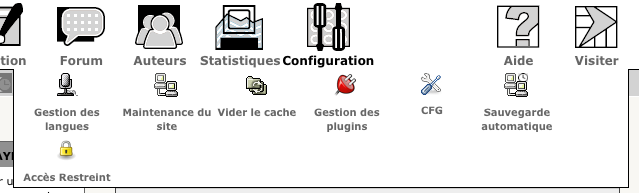
Vous arriverez sur cette page :
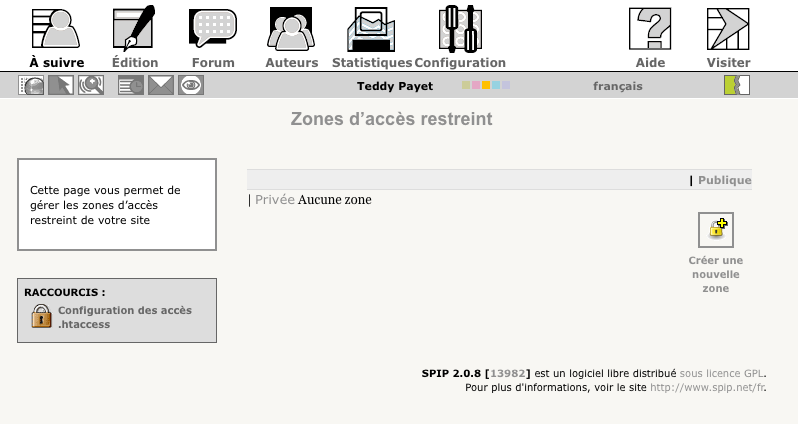
Cliquez sur le raccourci « Configuration des accès .htaccess » :
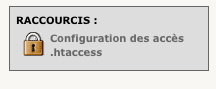
Vous arriverez sur cette page :
Il suffit de cocher « Interdire la lecture », dans le premier cadre « Accès aux documents joints par leur URL », et « Créer les fichiers .htpasswd » dans le second cadre.
Vider ensuite votre cache. Tous les urls vers des images et documents de SPIP seront alors remplacés par un url de la forme spip.php?action=acceder_document&file=xxx, qui provoquera la lecture de l’autorisation d’accès au document [1].
Si votre site devient très lent ou plante sans arrêt sur une erreur du type « Accès impossible à mySQL », alors votre hébergement n’est pas suffisant pour ce fonctionnement. Désactiver la fonction pour revenir à un fonctionnement normal.
En complément, si après la mise en place du fichier .htaccess certaines pages de l’interface privée vous sont inaccessibles et que vous obtenez des messages « Accès interdit », vous pouvez désactiver la vérification htaccess de l’interface privée, dans les options du site.
VI. Paramétrage plus fin des restrictions
AR_TYPE_RESTRICTION définit le type de restriction pour traiter les élements communs à plusieurs zones :
- Une restriction exclusive (ou forte) donne l’acces aux rubriques restreintes par plusieurs zones aux seuls membres de toutes les zones concernées.
- Une restriction faible donne acces à une rubrique, même restreinte par plusieurs zones, aux membres de chaque zone concernée.
- Valeurs possibles :
-
faible, -
forteouexclusive(par défaut)
-
Autrement dit, si une rubrique 2 est enfant d’une rubrique 1, et qu’il existe une zone 1 (rubrique 1) et une zone 2 (rubrique 2) :
- un auteur présent dans la zone 1 (uniquement) ne pourra pas voir la rubrique 2 lorsque la restriction est « forte ». Il le pourra avec une restriction « faible »
- À l’inverse, un auteur présent uniquement dans la zone 2 ne pourra pas voir la rubrique 1 même si la restriction est « faible » car la parentée n’est pas concernée. Il faut (si souhaité) dans ce cas définir en plus AR_TYPE_RESTRICTION_PARENTEE à « faible » pour l’autoriser.
Exemple, dans config/mes_options.php :
# Pour qu'une rubrique placée dans une Zone puisse
# être accédée en étant une sous rubrique d'une autre Zone
define('AR_TYPE_RESTRICTION','forte');
define('AR_TYPE_RESTRICTION_PARENTEE','faible');AR_TOUJOURS_TOUT_VOIR est une constante qui, si elle est définie dans le fichier mes_options.php de votre site (ou le fichier d’options de votre plugin qui utilise acces_restreint) modifie le comportement des boucles afin qu’elles affichent tous les résultats, sans aucune restriction. Pour restreindre un affichage, le squelette doit donc tester à la main, par exemple avec le filtre accesrestreint_article_restreint.
Exemple :
- dans mes_options :
define (AR_TOUJOURS_TOUT_VOIR, 1);
- dans un fichier squelette :
<BOUCLE_a(ARTICLES)>
[(#ID_ARTICLE|accesrestreint_article_restreint|oui) <INCLURE{fond=intro_article}{id_article}> ]
[(#ID_ARTICLE|accesrestreint_article_restreint|non) Pas accés à cette page]
</BOUCLE_a>AR_RESTRICTION_LIENS_STRICTE (après 4.1.0) est une constante qui, si elle est définie dans le fichier mes_options.php de votre site (ou le fichier d’options de votre plugin qui utilise acces_restreint) permet de ne jamais autoriser l’accès à un document ou un forum lié à un objet en accès restreint.
Exemple :
- dans mes_options :
define (AR_RESTRICTION_LIENS_STRICTE, 1);
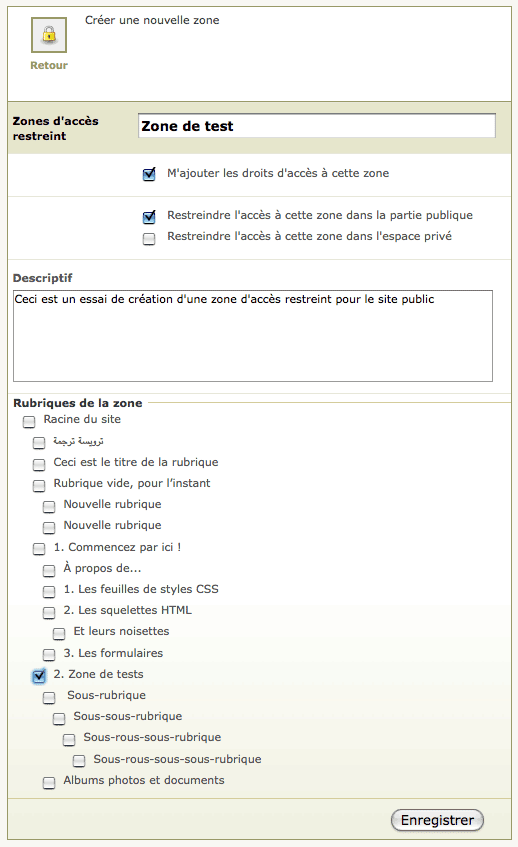
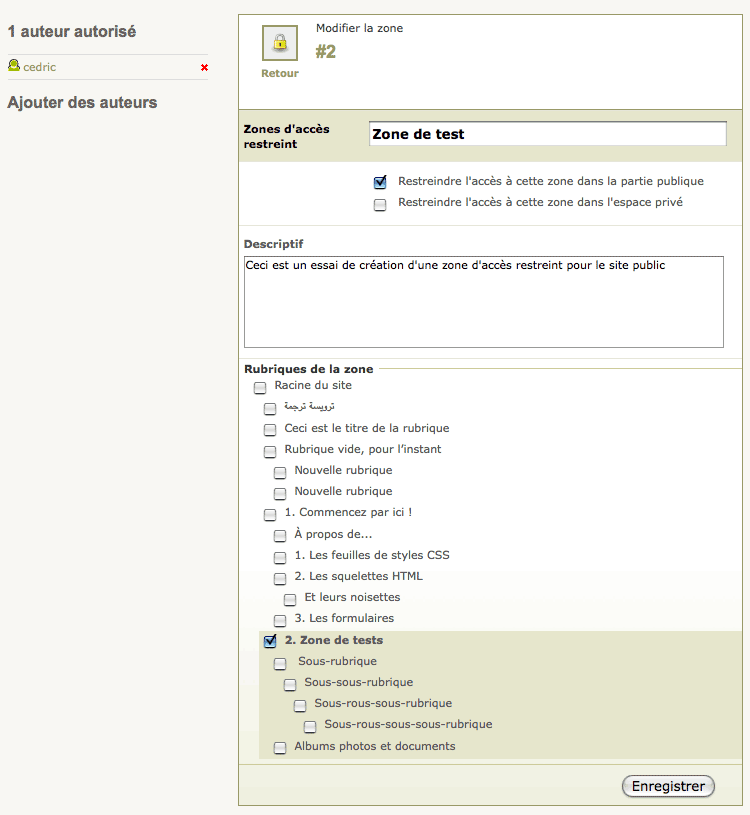
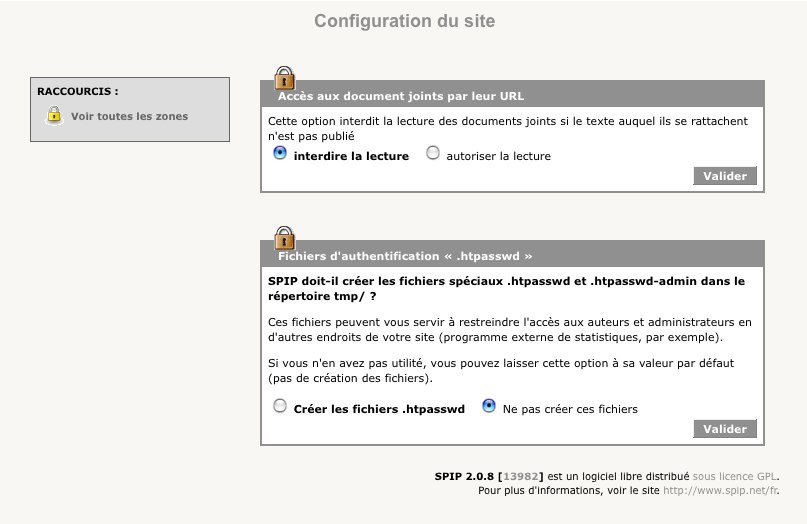
Discussions par date d’activité
476 discussions
bonjour.
je viens d’installer AR3 et je peux créer une zone où je suis ajouté.. mais impossible de « Ajouter des auteurs » aussi bien depuis la zone que depuis le profil de l’auteur : la chose ne m’est pas proposée !
que faire ?
personne pour me dire quelle modification il faut faire pour pouvoir ajouter un auteur à une zone ? là, en l’état, le plugin est simplement inutilisable !!
Répondre à ce message
bonjour,
Tout d’abord merci pour se plugin compatible SPIP 2.0, qui m’est fort utile.
Par contre, j’aimerais savoir si il est possible de personnaliser le formulaire public (celui de la balise #LOGIN_PUBLIC) ?
A defaut, je pense qu’il doit être possible de réaliser un formulaire « sur mesure » grace aux fonctionnalités CVT de SPIP 2 non ?
Le problèmes c’est que je vois pas trop comment faire :(
merci
Répondre à ce message
Bonjour,
J’ai installé spip 2.0 depuis peut afin de faire évoluer un site utilisant la version 1.2.9e.
Le site initial utilise avec bonheur l’accès restreint et le nouveau semble parti sur la même voie ... merci pour votre plugin.
La nouvelle mouture me semble intéressante, mais je ne retrouve pas la possibilité de créer des « zones de zones » (anciennement « groupes de groupes »).
Ceci est bien pratique pour créer des héritages entre permissions.
Est-ce une fonctionnalité que nous allons retrouver ou bien est-ce qu’elle a été mises aux oubliettes ?
D’avance merci de votre réponse et surtout encore merci pour votre plugin !
Cordialement,
Répondre à ce message
Bonjour,
J’utilise le plugin sur un site à gros traffic avec un grand nombre d’auteurs.
Nous l’utilisons pour une zone restreinte dans l’espace privé uniquement.
Nous avions cependant de gros problèmes de performances. En fouillant un peu, nous avons remarqué qu’un fichier de cache était créé par auteur connecté dans la partie publique (alors que nous n’utilisons pas la balise #SESSION). Dans la génération des noms de fichier de cache, une référence à accès restreint est insérée par $_GLOBALS[’marqueur’] (dans ecrire/public/cacher.php, fonction generer_nom_fichier_cache).
Nous avons désactivé cette référence pour les fichiers de cache de l’espace public. Le résultat est très satisfaisant : deux auteurs connectés en partie publique utilisent le même fichier de cache désormais et les performances sont nettement améliorées....
C’est un peu brut comme solution, mais ça fonctionne...
Avec votre modification, des auteurs non identifiés pourront aussi voir des pages en accès restreint si elles sont dans le cache.
Le plugin doit en principe créer une version de cache par profil d’accès, et non par auteur. C’est à dire que si tous les auteurs connectés ont accès à la même zone, il y aura une seule version de cache pour tous, mais distinct du cache des visiteurs qui n’ont aucun accès.
En principe, oui, mais dans la pratique visiblement non (en loggant la sortie de la fonction generer_nom_fichier_cache je m’en suis aperçu, sur la 2.0.8).
Mon cas est particulier : je n’ai pas de partie publique en accès restreint, je ne l’utilise que pour la partie privée (et la modif n’est pas active quand il y a ’ecrire’ dans le contexte).
Bon, mais comme j’ai dit, c’est du vite fait pour pallier à un problème immédiat. Je n’ai malheureusement pas de temps pour chercher à comment le faire plus propre.
Répondre à ce message
Merci pour cette réponse que j’avais déduite et c’est vrai qui me chagrine un peu.
Je pensais contourner le problème en renommant les URL : pas de chance ! les URL génériques restent accessibles. Dommage !
Peut-être y aurait-il une autre astuce.
Dans tous les cas, c’est un merveilleux plugin.
Répondre à ce message
Bonjour
Un petit souci que je découvre : il ne semble pas prévu de restreindre l’accès à la page « auteur » : si j’inscris l’Url : monsitespip.com/spip.php ?auteur1 : apparaît la page de l’auteur et sa fiche avec la possibilité de lui envoyer un message.
Effectivement le plugin ne semble pas permettre de restreindre l’accès à une zone qui serait celle des auteurs.
y a-t-il une solution que j’ignorerais ?
La restriction d’accès porte sur les rubriques et leurs contenus, effectivement. Pour les auteurs rien n’est prévu.
Répondre à ce message
salut tt le monde
est ce que ce plugin permet d’interdire a plusieurs redacteurs de modifier un article au méme temps
merci d avance pour vos reponse
Rien à voir. Par ailleurs, en ce qui concerne ton problème, SPIP 2.0 gère tout seul les risques de conflit lors de la modification simultanée d’un même article par 2 rédacteurs différents.
Répondre à ce message
Bonjour,
j’ai mis en place ce plug-in avec spip2.07, php5, Mysql5 sous Debian5 (plugin installés : article pdf, spip bonux 2.0 et acces restreint 3.0).
J’ai définit une seule sous rubrique dans une zone restreinte au public.
et j’ai ce souci : tous les articles sont restreints, et même connecté, tous les articles sont quand même restreints. La purge du cache ne change rien.
j’utilise la restriction seulement au niveau de l’affichage du contenu de l’article, voici la boucle de article.html :
Répondre à ce message
Bonjour,
Merci pour ce plugin très utile.
Une suggestion : lorsque l’on limite l’accès aux documents joints des articles publiés, ne pourrait-on pas avoir un changement de « clé » dans l’Url des documents joints, par exemple en dépubliant et republiant l’article ?
Car la clé restant toujours la même pour un document, on peut toujours accéder directement au document sans passer par l’article. Si la clé est modifiable d’une manière ou d’une autre, ou même se modifie toutes les x heures, cela limite les téléchargements directs sans passer par l’article et fait disparaître pour les tiers l’intérêt de poster des liens directs vers les documents.
Cordialement, frdm
Répondre à ce message
Bonjour, j’ai installé AR 3.0 et Agenda 2.0.
En activant AR 3.0, les rédacteurs, qui ont accès à la zone, n’ont plus accès au formulaire « éditer un événement » lié aux articles de la rubrique.
Est-ce un bogue ?
Y a-t’il une bidouille.
Merci
Bon, oubliez mon message précedent.
Ça marche, mauvaise manipulation de ma part.
Répondre à ce message
Ajouter un commentaire
Avant de faire part d’un problème sur un plugin X, merci de lire ce qui suit :
Merci d’avance pour les personnes qui vous aideront !
Par ailleurs, n’oubliez pas que les contributeurs et contributrices ont une vie en dehors de SPIP.
Suivre les commentaires : |
|
